评论:Windows 10周年更新未能令人兴奋
新的升级带来了全面的小改进,但没有影响到Windows 7的忠实用户
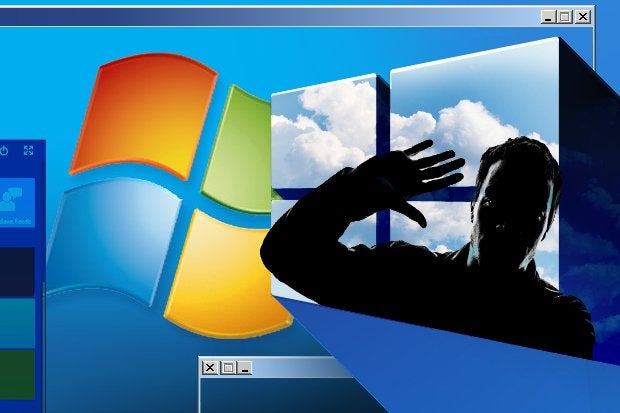
在最初的,摇摇欲坠的发行一年后Windows 10“RTM”(建造10240)和近9个月后到达Win 10秋季更新(版本1511),我们终于在Windows 10“作为服务”堆的顶端有了一个新的租户。Windows 10周年更新,又名红石1,又名1607版本,可用于Windows内部人员。
该更新将于8月2日开始向Windows 10 1511版本的用户推出。
对于那些已经冒险安装了Windows 10的用户——据最新统计,有3.5亿台电脑安装了Windows 10——升级应该不会受到任何干扰。对于另外10亿左右持观望态度的Windows 7和Windows 8用户来说,是时候重新考虑升级到Windows 10了。
如果你对Windows 7或Windows 8.1满意,那么仍然没有升级的首要理由,尽管不断积累的改进已经开始打破平衡。周年纪念更新带来了真正的安全改进,适度的可用性改进,和外观上的改进。Cortana已经从仅仅有用变成了有价值。但Edge浏览器还没有为黄金时段做好准备,而Universal应用程序仍处于破产状态。
简而言之,Windows 10很好,但并不是一蹴而就的——而且它也有相当大的负担。
另一方面,如果你的机器,司机,和应用程序兼容(很可能),你想骑的潮流最新最好的,和你愿意接受新Windows-as-a-service强制更新和google的数据收集的世界里,你可能会满意Windows 10。
但要确保你了解新规则:
- 除非你竭尽全力在美国,微软会根据自己的规则和时间表更新你的电脑,误差不超过几个小时。企业可以使用Windows Update for Business、WSUS、SCCM和其他补丁节流器控制对加入域的Windows 10 pc的更新。但即使是企业管理员也无法将关键的安全补丁与不那么关键的更新区分开来。
- Windows 10窥探的次数比以往任何版本的Windows都多.我们不知道哪些数据会被发送到微软的保险库,因为这些被窃取的数据在流出前已经加密。微软提供了全面保证您的隐私将得到保护.尽管如此,关于你的兴趣、偏好、浏览器使用情况、Cortana查询以及与其他微软应用程序的交互等信息都是值得关注的还是要出去,即使你关闭了所有的窥探选项。企业数据窥探可以配置来减少泄漏,但我还没有看到数据字段的细节。
也就是说,微软迄今为止一直避免使用针对个人的广告。Windows 10监视的唯一可见结果是,开始菜单的“建议”程序插槽偶尔会闪一下,以及在锁定屏幕上显示广告,这两种功能都可以手动禁用。如果Windows 10的数据收集影响了任何其他广告,我不知道。
而Windows 10累积更新虽然安装过程耗费了大量时间,有时甚至无法完成,但我们并没有在补丁中看到任何致命的漏洞。累积更新唯一一致的问题是,它们无法在许多机器上安装,原因不明。
在下面的章节中,我将讨论Windows 10周年更新(版本1607)与早期秋季更新(版本1511)相比所改进的特性。我谈论的是企业的新事物。然后我着眼于Win10的近期前景。
有什么新的周年纪念更新
新的和改进的功能的列表在Windows 10周年更新包括格式开始菜单,改进平板模式(在Windows 8.1带回一些功能),新的Cortana功能,目前急需改造的通知,新的任务栏功能,一个普遍的Skype客户端,升级设置,锁定屏幕的改进,以及Windows墨水的引入,用于笔和手指的输入。
每个人都有适合自己的东西,甚至微软也有自己的亮点.我逐步介绍了这些特性中的大部分四月,当他们出现在14328测试版时。这里有一个更新。
一个更好的开始
周年更新开始菜单的工作方式与秋季更新开始菜单完全相同,但它被重新安排了一点。当你点击开始图标时,所有的应用程序都出现在一个巨大的向下滚动列表中,而不是一个“所有应用程序”列表。Windows 10的用户应该都很熟悉这个列表。
另一个巨大的区别是:任何最近安装的应用(最多3个)都会上升到列表的顶端,如下面的截图所示。
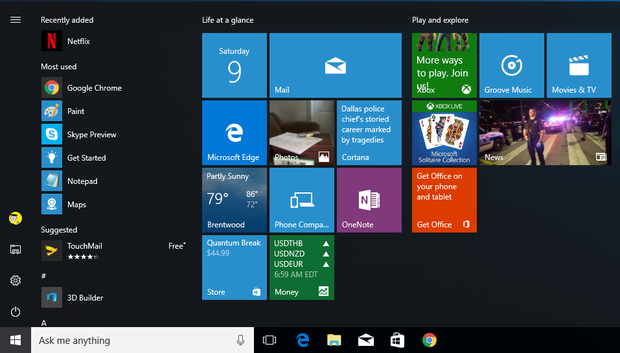
周年更新的开始菜单显示你最近安装的应用程序(这里是Netflix)在列表的顶部。
在新的开始中有一些小的装饰变化,但没有实质的变化,除非汉堡包菜单的出现让你的柳条扭曲,或者你喜欢争论文件资源管理器图标的颜色。平板电脑模式在周年纪念更新中有了更多的“开始爱”,除了旧的磁贴和消失的任务栏,还有一个“所有应用程序”视图。
如截图所示,“建议”开始项默认出现。很容易关闭(开始>设置>个性化>开始>偶尔显示建议开始)。
和往常一样,我们很少有在Windows 7中非常有用的开始菜单定制。要把它们拿回来,你必须求助于第三方工具,比如Start10或Classic Shell.
科塔娜转过街角
科塔娜越来越聪明了。以我的经验来看,它现在还不如谷歌聪明,但它肯定会越来越好。在1511版本中,你必须训练Cortana才能工作;它还有一个通用的关闭开关。这在周年纪念更新中有所改变。
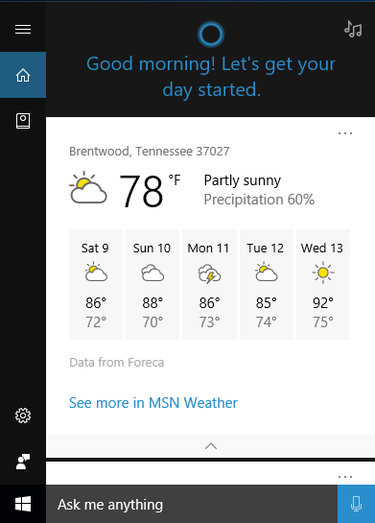
根据我的经验,Cortana没有谷歌那么聪明。但它一直在变得越来越聪明。
Cortana现在可以“在锁定屏幕上”运行,这意味着它一直在运行,不管你是否登录电脑,它都在听你说什么。此外,旧的Cortana提醒图标已被纳入Cortana,你可以将照片或一些应用数据转换为提醒。
科塔娜仍然是通往宾的高速公路。你用Cortana做的任何事情都会出现在你的必应档案中,包括本地搜索。不过,通过周年更新,Cortana可以搜索你的OneDrive文件,以及你机器上的文件。
把它放在Windows Ink中
新的Windows墨水工作区终于为钢笔和小指提供了一个可用的Windows前端。你不需要Surface Pro或Surface Book,也不需要花哨的触控笔;手写笔,甚至你的手指都可以使用。如果你没有触摸屏,你可以用鼠标。通过右键单击任务栏并选择“显示Windows墨水工作区按钮”来启用新的Windows墨水工作区。
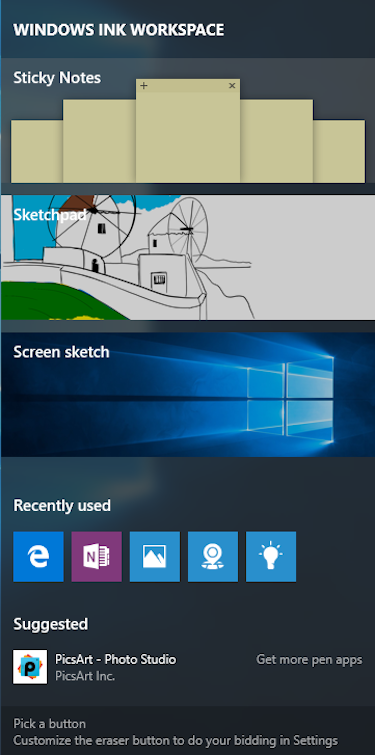
Windows Ink Workplace欢迎您的草图或手写笔记。不需要花哨的手写笔(或触摸屏)。
我所见过的关于新墨水功能的最好概述来自微软本身。Windows Ink组程序经理李晨米勒有内幕在Windows博客上。简而言之,新界面让你做到以下几点:
- 在“尺子”的帮助下徒手画草图
- 用屏幕截图开始一个新的草图,就像Windows 10早期版本中Edge浏览器的墨水功能一样
- 创建Windows 7时代的便利贴,可以自动转换为文本,然后使用Cortana进行进一步操作(例如,根据手写股票代码查看股票价格,设置提醒),多亏了Cortana
我倾向于认为翻译手写便利贴更多的是一种愿望,而不是一种功能。我仍然遇到翻译手绘笔记的问题,添加的步骤(股票查找、提醒)似乎只在演示中起作用。
寻找一条边
微软Edge终于实现了长期以来承诺的对扩展的支持,但要成为一流的浏览器,它还有很长的路要走。
在写这篇文章的时候,我发现Edge有13个扩展,包括两个广告拦截器。(Edge也有一个内置的广告拦截器。)Office在线扩展是Office在线服务的链接集合,不像谷歌应用程序链接,我们在Chrome中已经有很多年了。Evernote扩展频繁冻结。亚马逊助手意味着永远不用离开Amazon.com.大多数扩展看起来像是在一个漫长的周末匆匆拼凑在一起的。
我真正需要的一个扩展——LastPass,密码管理器——也没有达到要求。我仍然有各种各样的问题运行它。
作为微软的第一款通用Windows平台应用程序,Edge应该是一个出色的通用应用程序的例子。相反,我们得到的是一个默认浏览器,即使是在首次发布一年后,它也不能做一些浏览器已经做了多年的许多事情,比如关闭标签列表、静音按钮、配置文件。任务栏图标并没有显示所有的选项卡。改变搜索引擎仍然是非常困难的。一个窗格接着一个窗格地进行设置选项。这些年来,我们看到了Edge的许多承诺,但进展缓慢。
Edge继续遭受着困扰Internet Explorer的同样的安全漏洞。几乎每个月我们都能看到适用于IE和Edge的安全补丁。IE的安全漏洞是如此普遍,以至于大多数人已经习惯了它们的外观。Edge作为这个街区的新成员,应该更安全。
尽管如此,我仍然乐观地认为边缘开发者最终会推出更好的浏览器.识别页面上“非必要的”Flash垃圾并限制其速率的能力是一流的改进,我预计还会出现更多更好的东西。但在更多的好东西到来之前,我不能向任何人推荐Edge。
| 信息世界”的计分卡 |
易用性(25%) |
特性(25%) |
可管理性(15%) |
安全(15%) |
兼容性(10%) |
价值(10%) |
总分(100%) |
|---|---|---|---|---|---|---|---|
| Windows 10周年更新 | 8 | 8 | 9 | 9 | 10 | 8 |





